電腦畫面凌亂時,該怎麼做才更有效率呢?
把充斥畫面的視窗管理好,讓它們放在對的地方吧!本篇將介紹給正在使用 Mac 的朋友們一個名為 Magnet 的強大視窗管理 app,讓你擺脫煩躁的畫面,更讓效率大增~
Magnet – 視窗管理的好幫手
進入 App Store 搜尋 “Magnet” 並下載(截點在文末)。
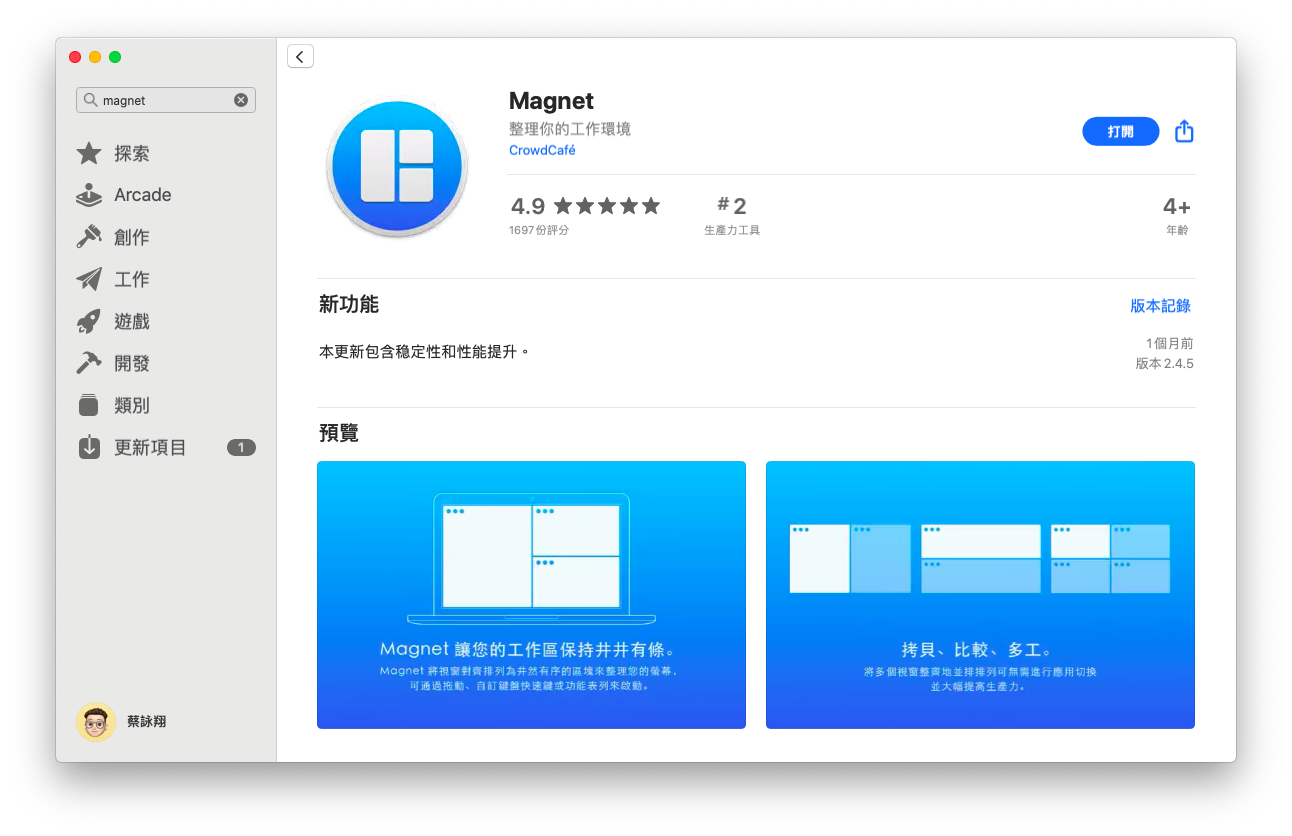
首次開啟 app,會以簡單的畫面介紹功能,下方可勾選登入時自動啟動。
完成後直接關閉此視窗即可。
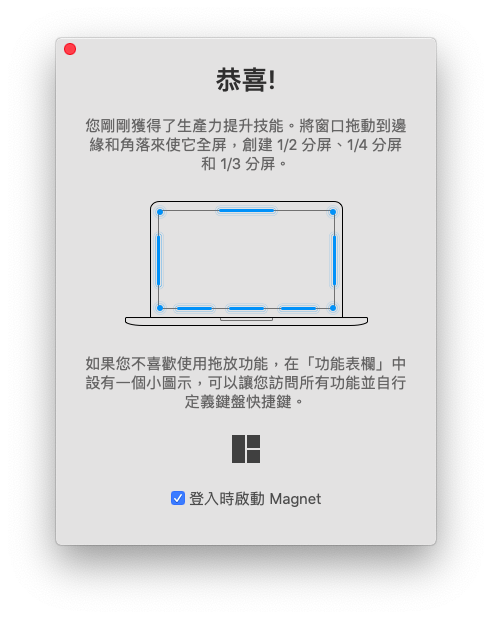
開啟時,就會在 Mac 右上角的狀態列看見 app 圖示,點選就能看見一長串的選項,包括「左」、「左上」、「左 1/3」等各種不同的視窗排列位置;只要按其中一個選項,視窗就會自動變成所指定的樣子。
*註:欲使用功能,必須以游標點選一個視窗,才會變成可以按的黑色狀態。
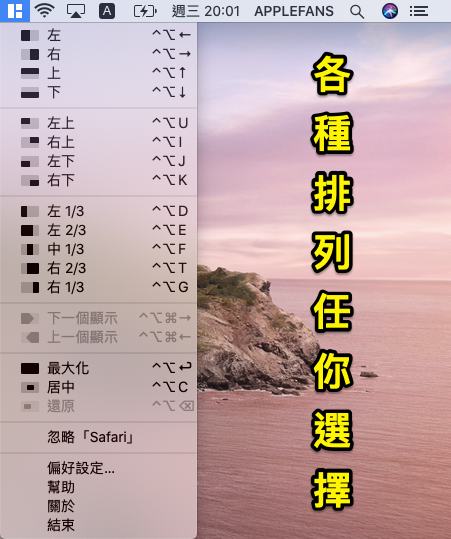
除了可以從選單點選之外,這款 Magnet 還有更直覺的操作方式。
只要以游標按住視窗,將其往畫面左右移動,角落就會出現但黑色的提示框,放開就會讓視窗自動「黏」上去囉!
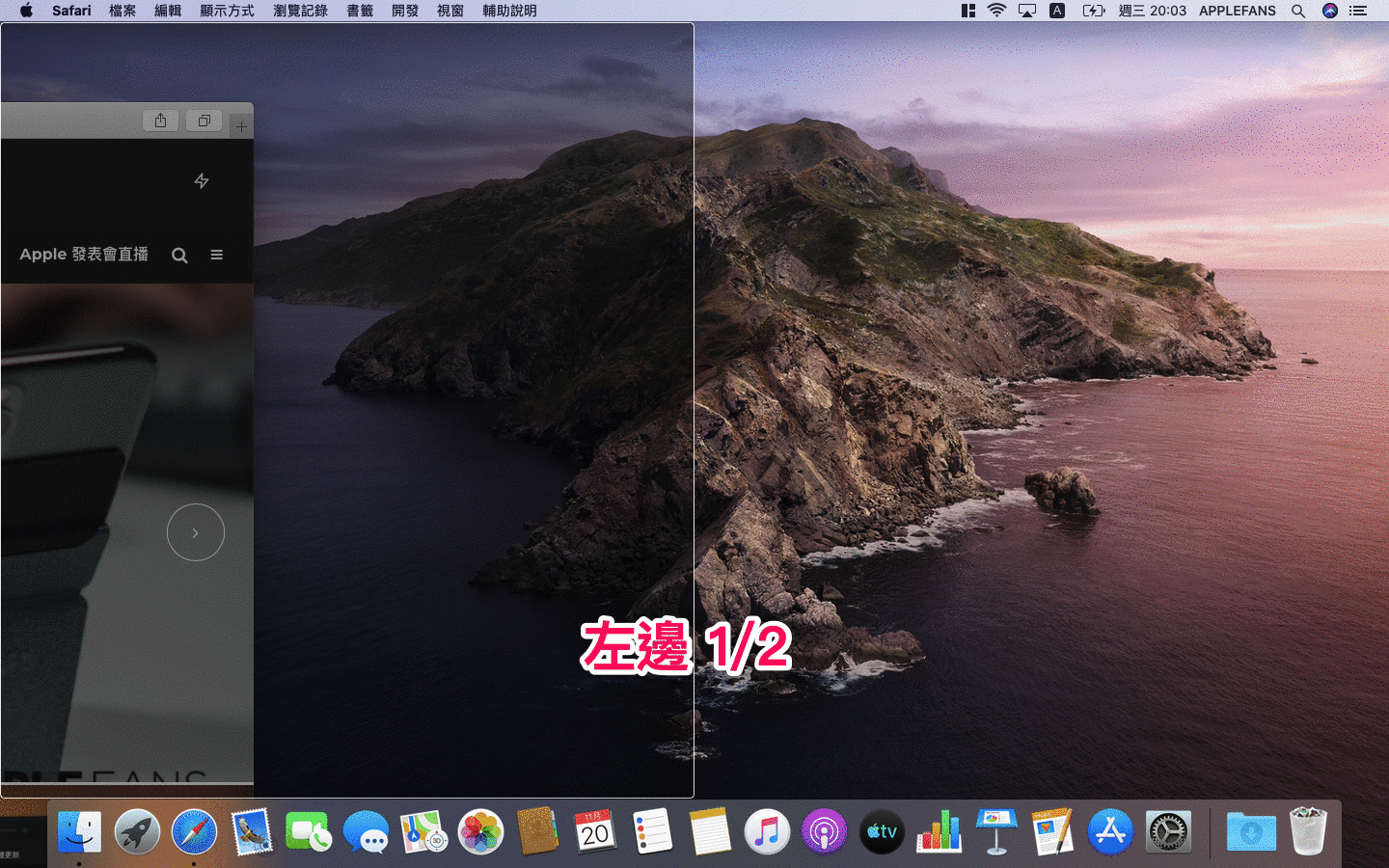
除了左右排列,當然也可以上下~只要將視窗稍向左(右)上方靠近,就會出現不一樣的提示框。
作為需要同時開啟兩個檔案比對參考的朋友們來說,應該挺方便的哦~
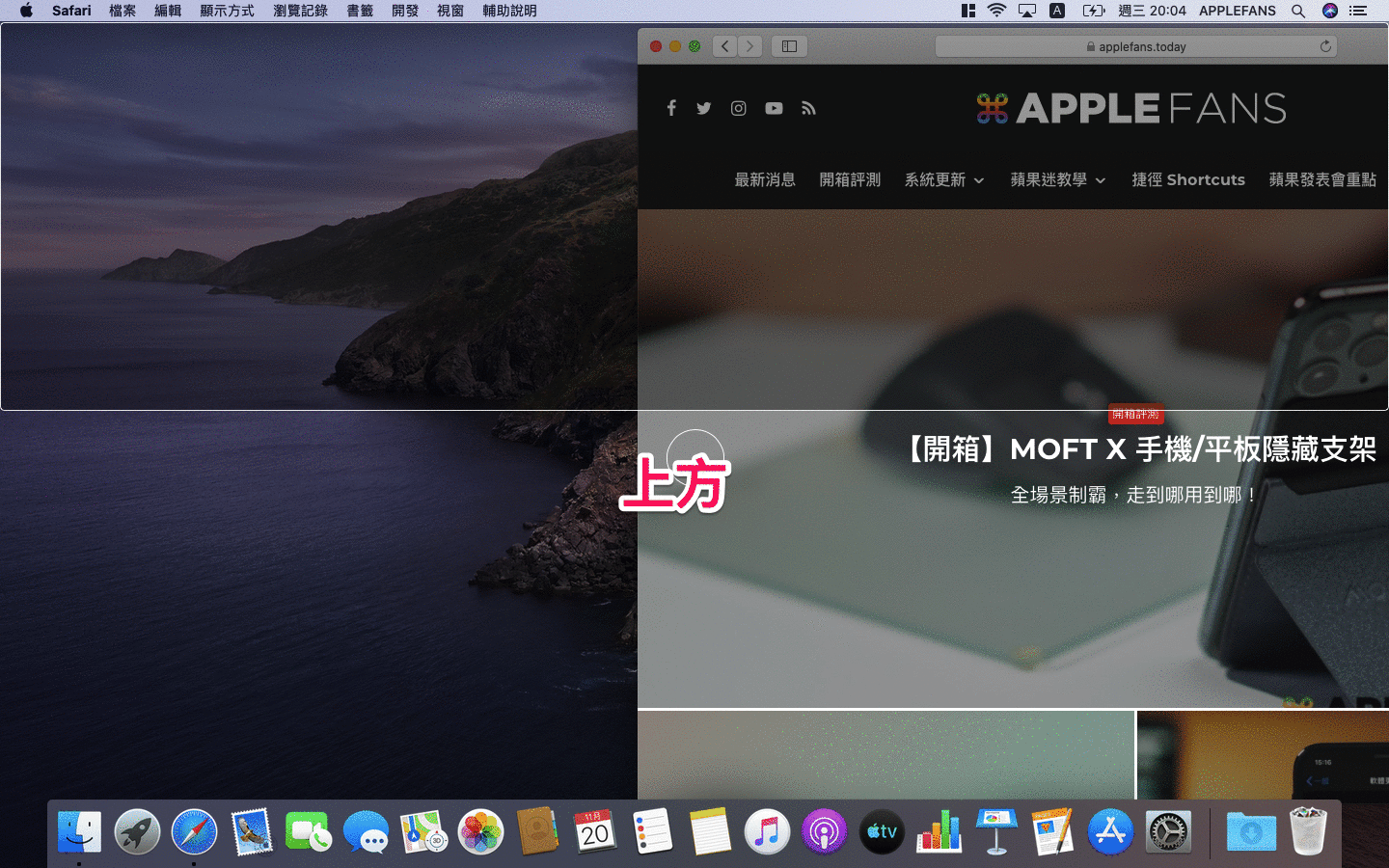
將視窗向最下面拉,就可以讓視窗以「中間 1/3」方式顯示。
作為小編這種工作,有時候需要看一下手機版網頁的樣子長怎樣,就很需要這種窄版畫面!
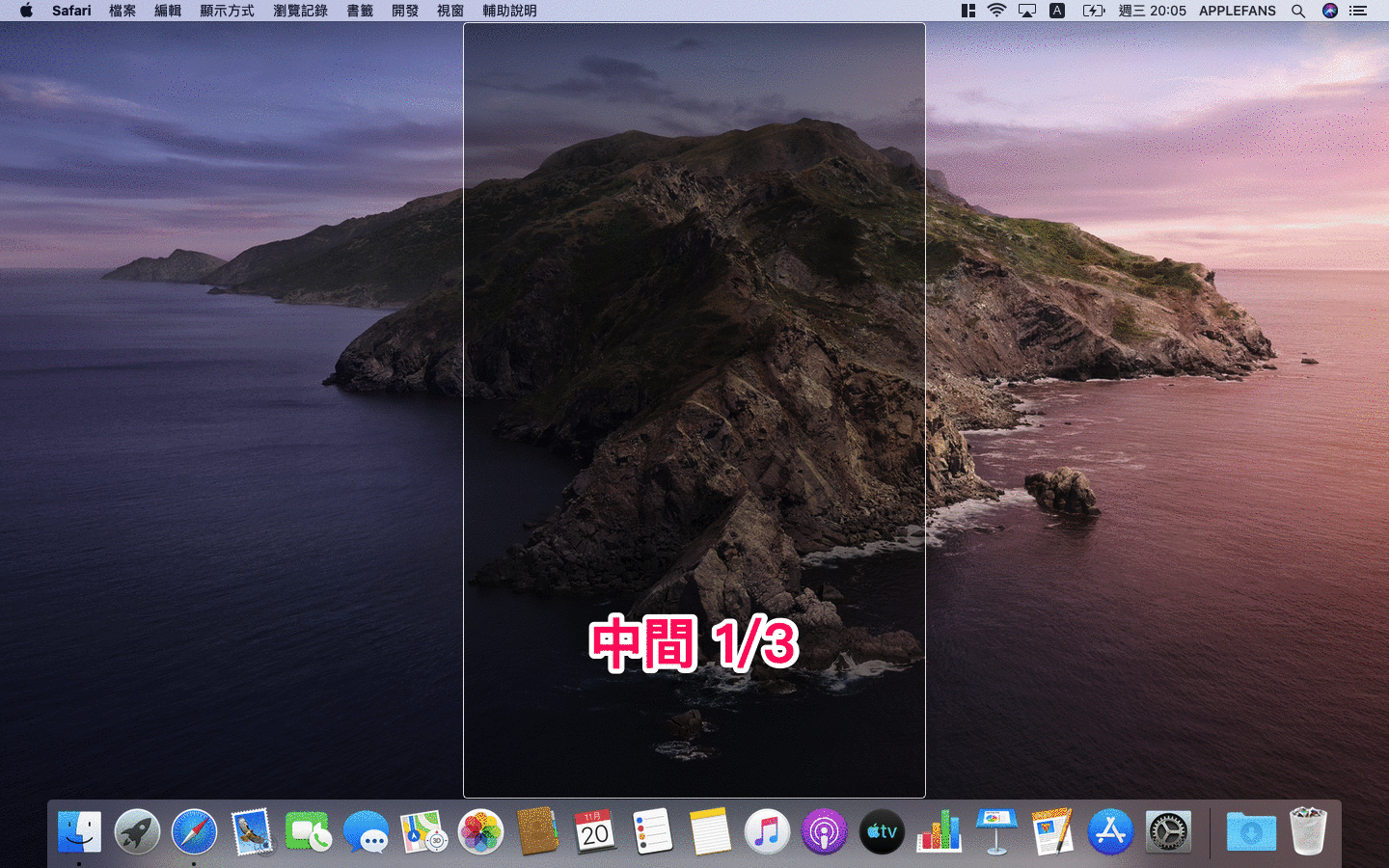
直接拖移視窗這招是不是超方便呢?
如此一來,想要將兩個視窗左右排列,不用 5 秒鐘就能完成啦!

指揮中心 + 多重桌面 + 第三方 app = 超強大的操作體驗
其實 macOS 原本自帶的「指揮中心」視窗管理功能就已經非常強大了,從分割螢幕到多重桌面,都能大大提升工作效率。
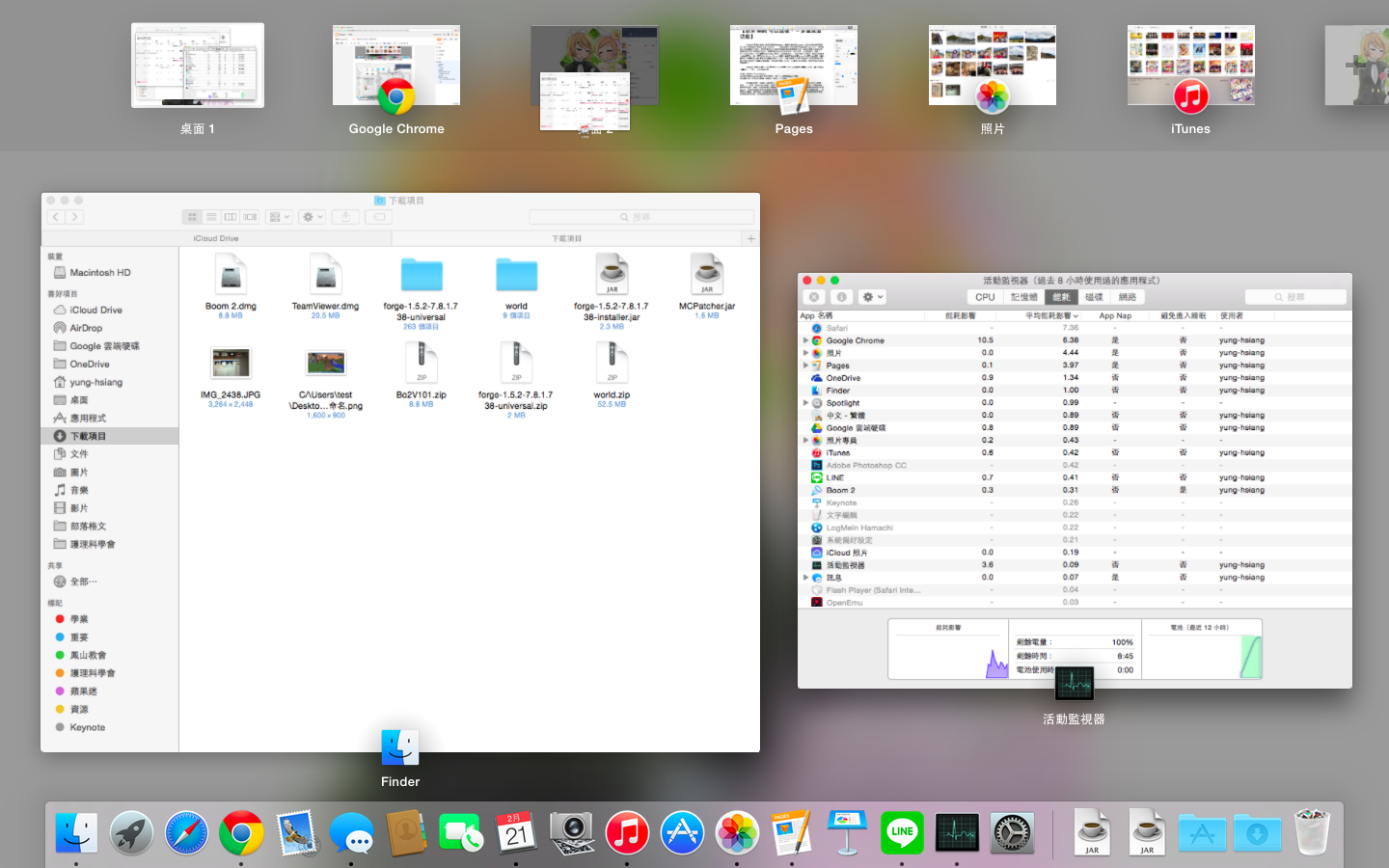
然而 Magnet 的好處在於能讓視窗在「非全螢幕模式」的情況下也能自動排列,讓你操作 Mac 又有更多種選擇,使用時如流水般順暢無阻,猶如魔術師一般~這種體驗在 Windows 幾乎難以實現啊!








